Generare e gestire i tuoi termini d’uso con iubenda è molto semplice grazie alla procedura guidata. In questo articolo ti mostreremo come creare il tuo primo documento dall’inizio alla fine. Contattaci via chat se hai bisogno di assistenza: siamo a tua disposizione in qualsiasi momento.
Per prima cosa, accedi col tuo account iubenda. Se non ne hai già uno, registrati qui. Una volta effettuato l’accesso, potrai iniziare a generare il tuo documento. La procedura è molto semplice:
Se vuoi creare dei termini per un’area o un progetto già esistente all’interno della tua dashboard, fai click sul relativo sito/app.
Se invece non hai ancora aggiunto il tuo sito/app al tuo account, fai click su Inizia la generazione, compila i relativi campi e prosegui. Questo ti porterà nell’area di gestione del progetto.
Una volta lì, fai click sul pulsante Genera ora nella sezione “Termini e Condizioni”.
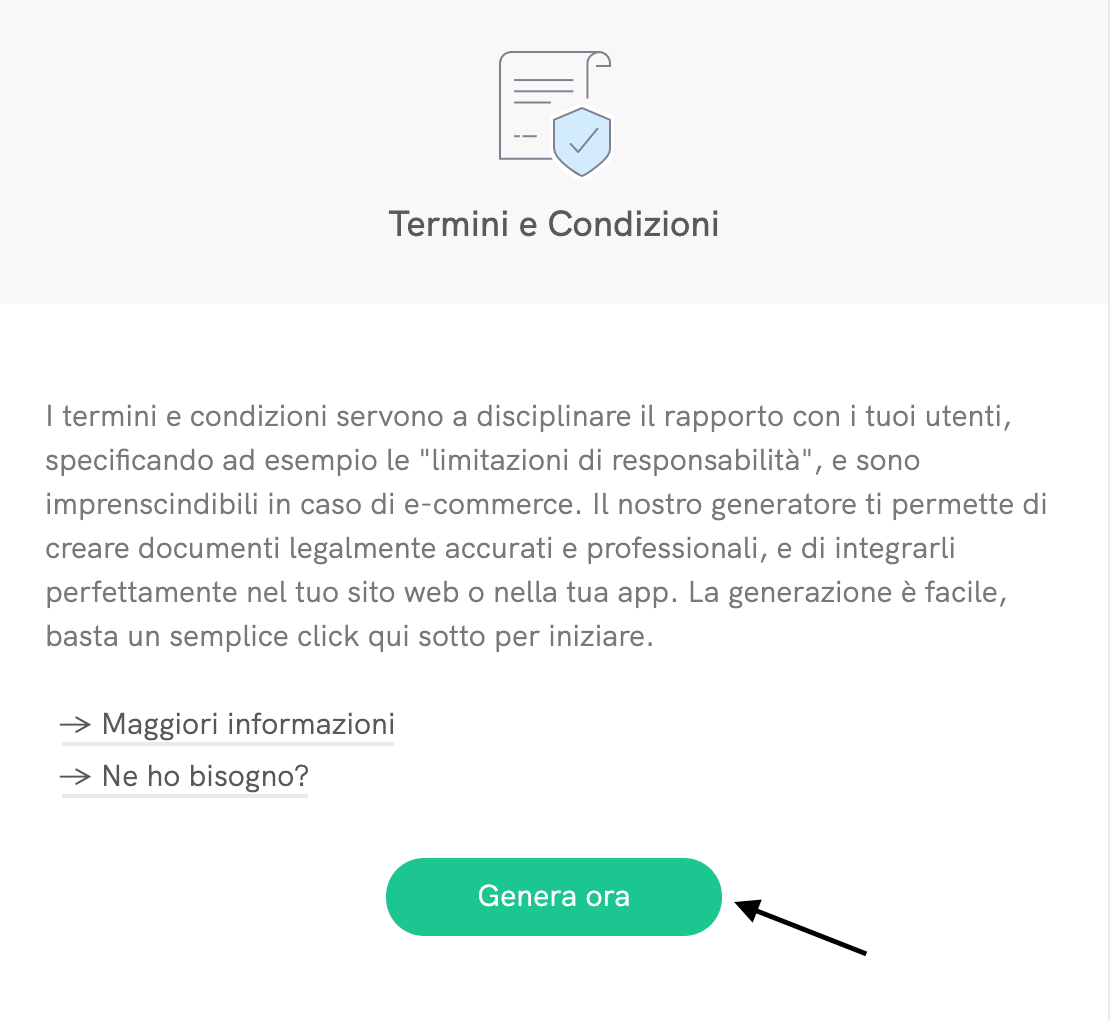
Questo ti porterà alla sezione dedicata al generatore, dove potrai aggiungere e personalizzare le clausole del tuo documento di Termini e Condizioni.
Poiché i Termini di Servizio sono documenti giuridicamente vincolanti, è nel tuo interesse personalizzarli sulla base della tua particolare situazione e delle tue esigenze. Vediamo come farlo nel prossimo passo.
Come accennato in precedenza, il tuo documento deve riflettere la tua situazione. Per farlo, dovrai aggiungere e modificare delle clausole. Per prima cosa, fai click sul pulsante Aggiungi clausole.
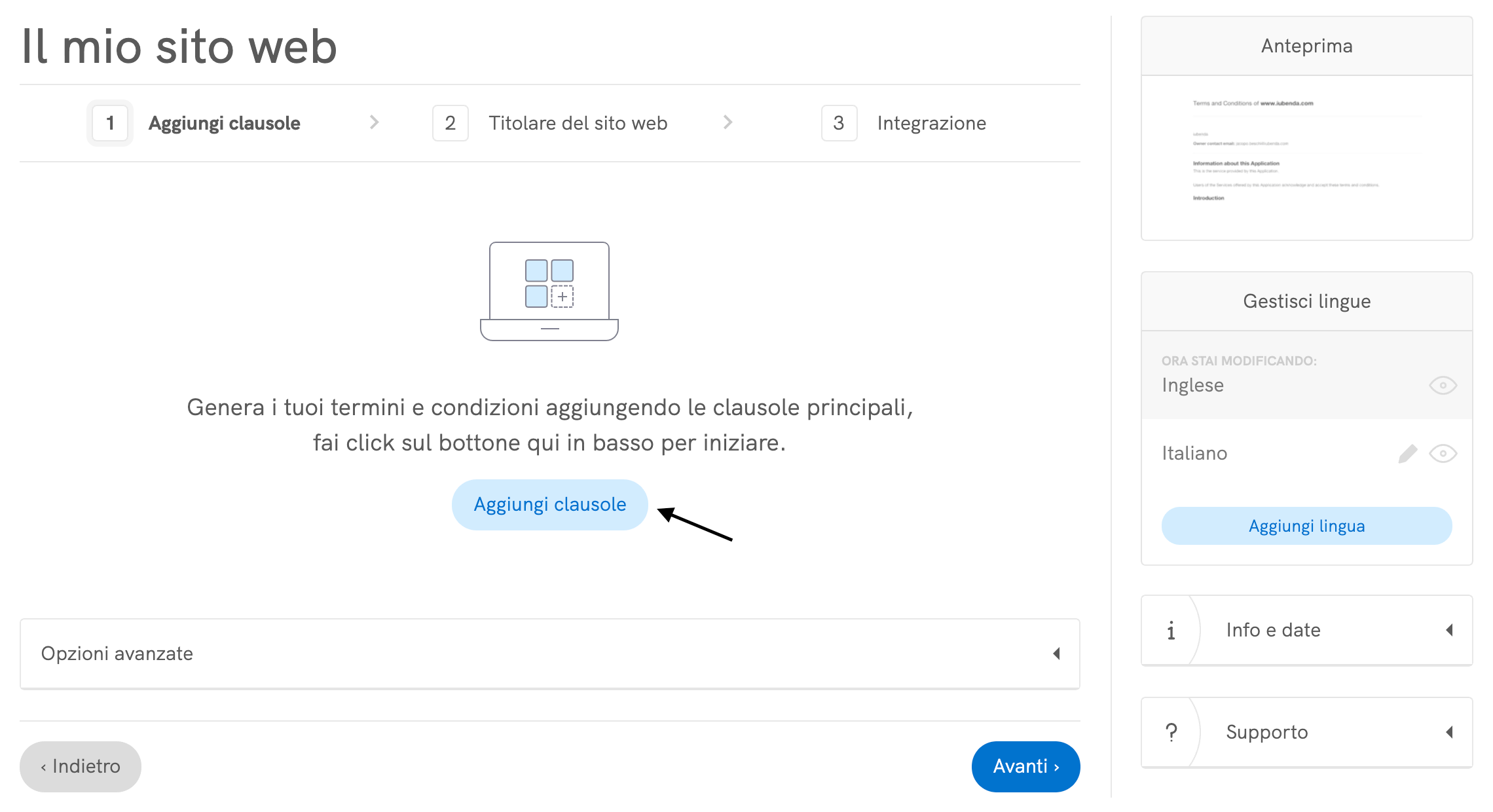
Si aprirà una finestra che permette di selezionare e modificare le clausole desiderate.
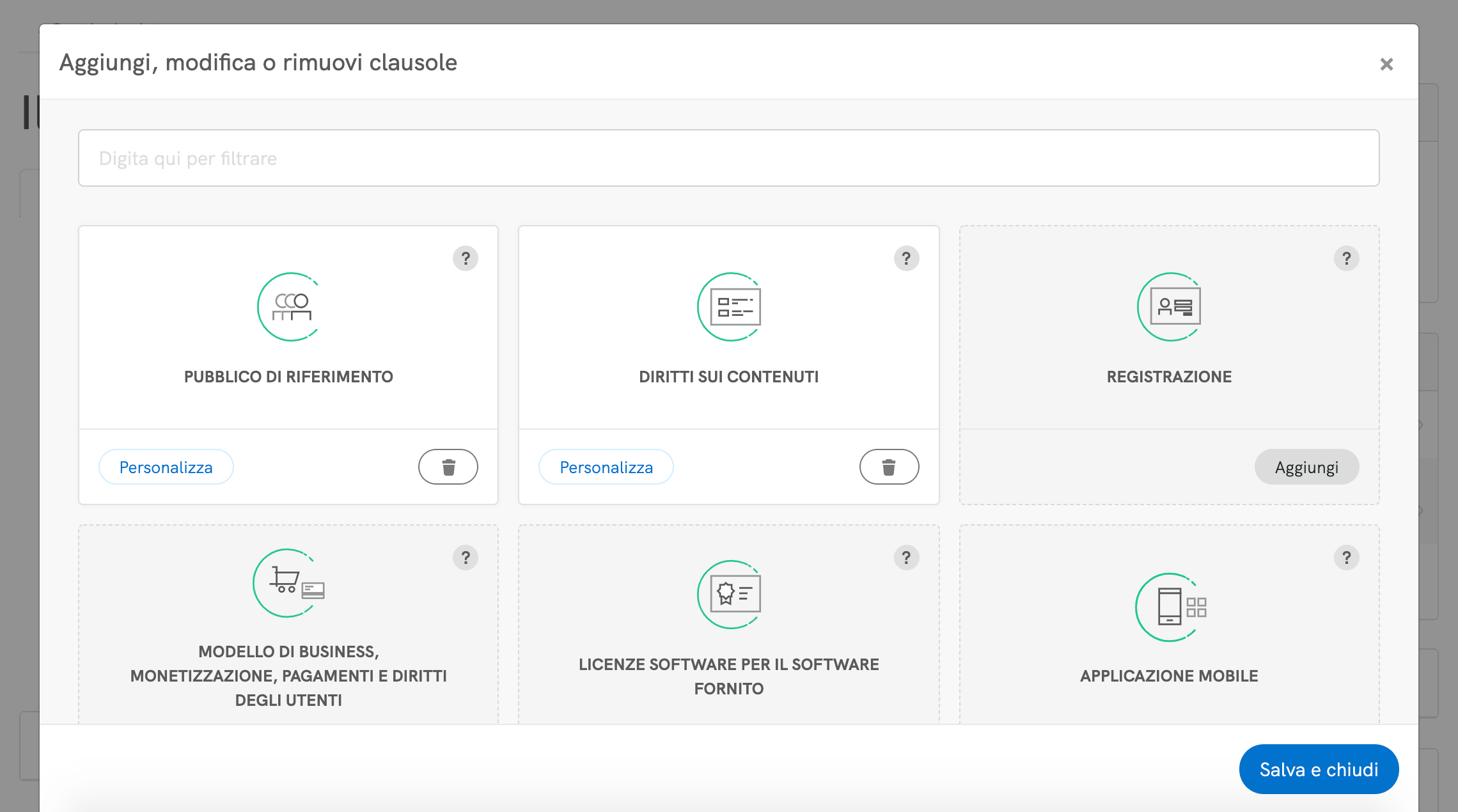
Come indicato dall’immagine sopra, le clausole più comuni sono preselezionate come parte di una configurazione di base, ma è possibile deselezionare o aggiungere clausole aggiuntive se necessario.
Le clausole sono separate in moduli e prevedono delle guide “on-click” per aiutarti durante il processo di configurazione.
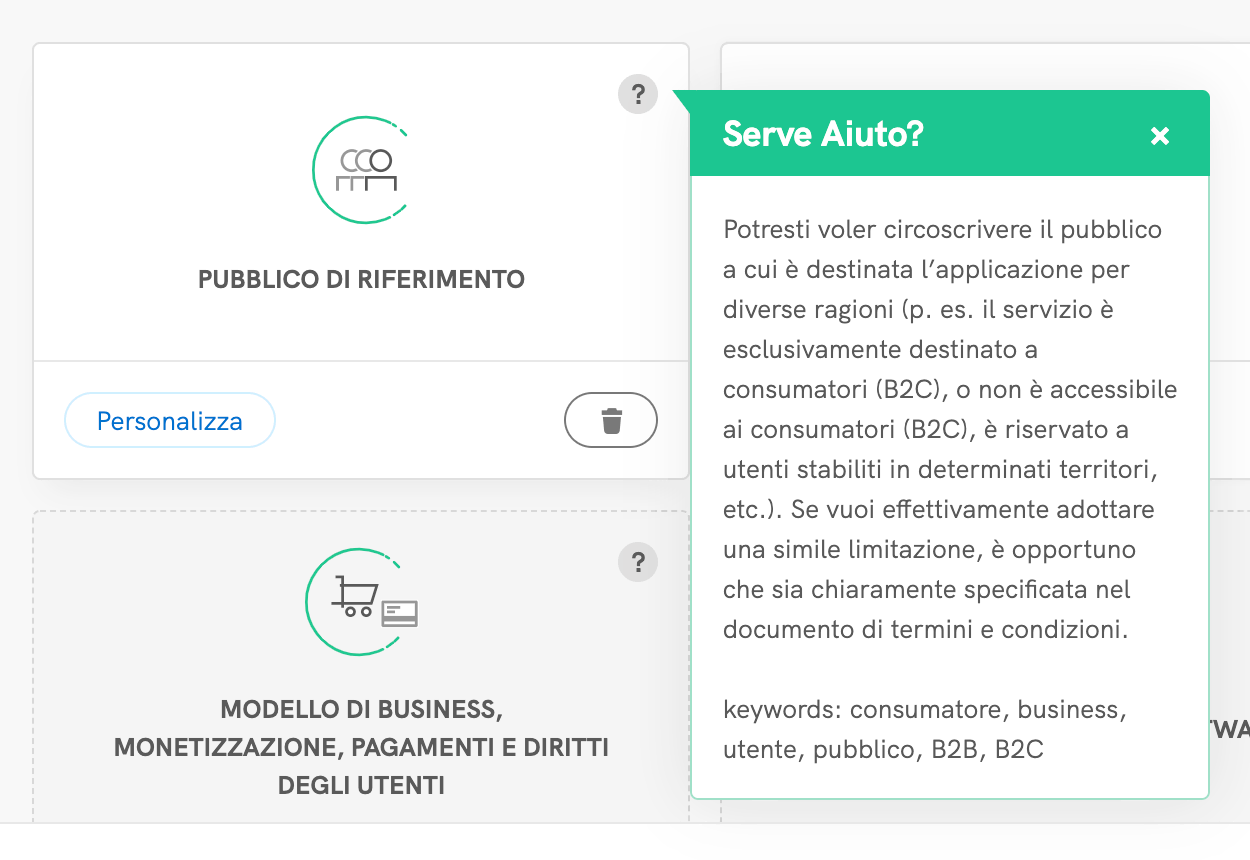
Per modificare una particolare clausola, fai click sul pulsante Personalizza e adattala al tuo particolare scenario. Come accennato in precedenza, sono sempre disponibili delle guide “on-click” per permetterti di scegliere le opzioni che meglio si adattano alle tue necessità.
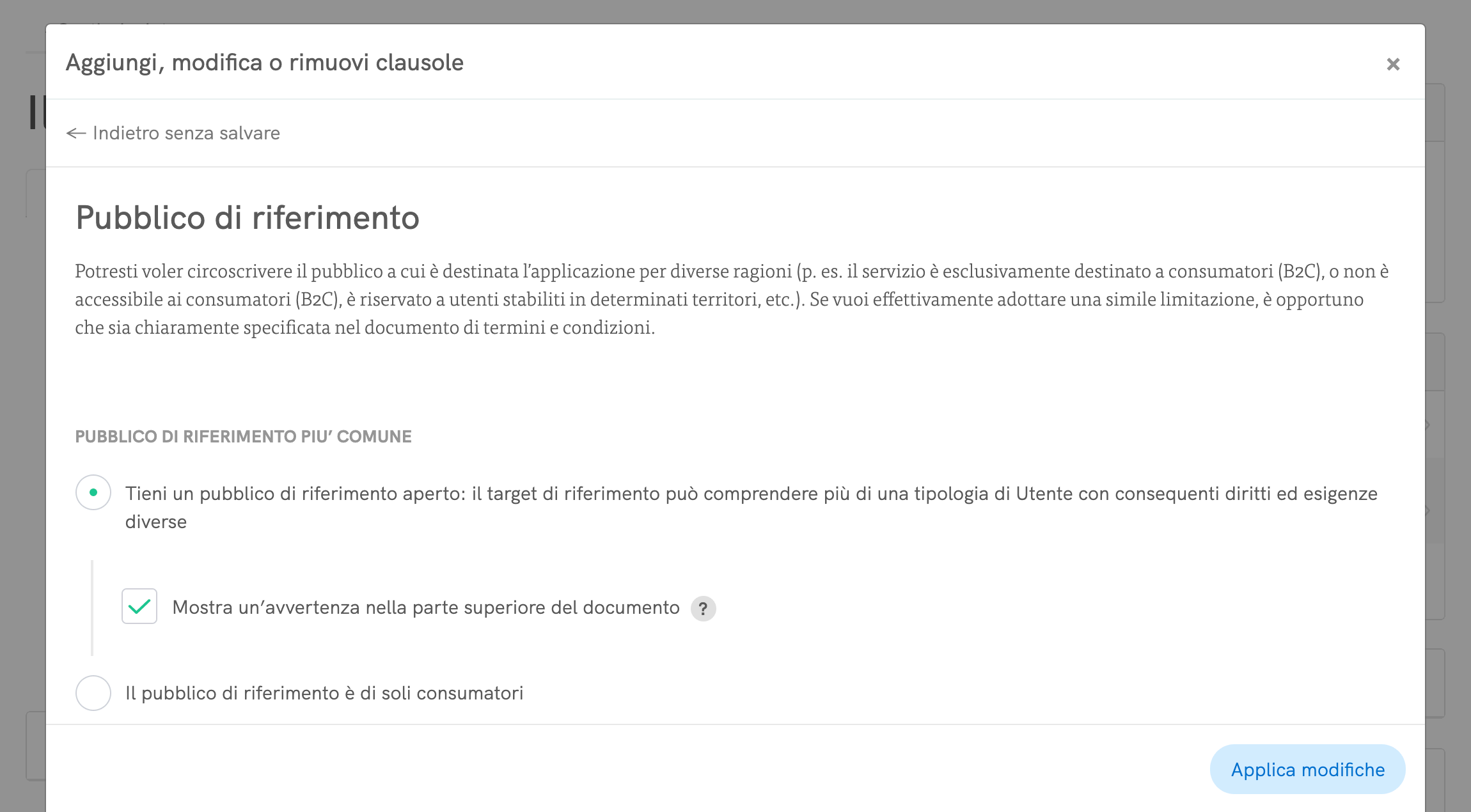
Fai click sul pulsante Applica modifiche in basso a destra per salvare le tue personalizzazioni. Questa azione ti riporterà alla finestra contenente le varie clausole. Una volta conclusa la procedura di aggiunta e personalizzazione delle clausole, fai click su Salva e chiudi.
Ora che finito con le clausole, devi inserire i tuoi dati aziendali nel campo “Titolare del sito web”. Per farlo, fai click sul pulsante Avanti in basso a destra dello schermo.
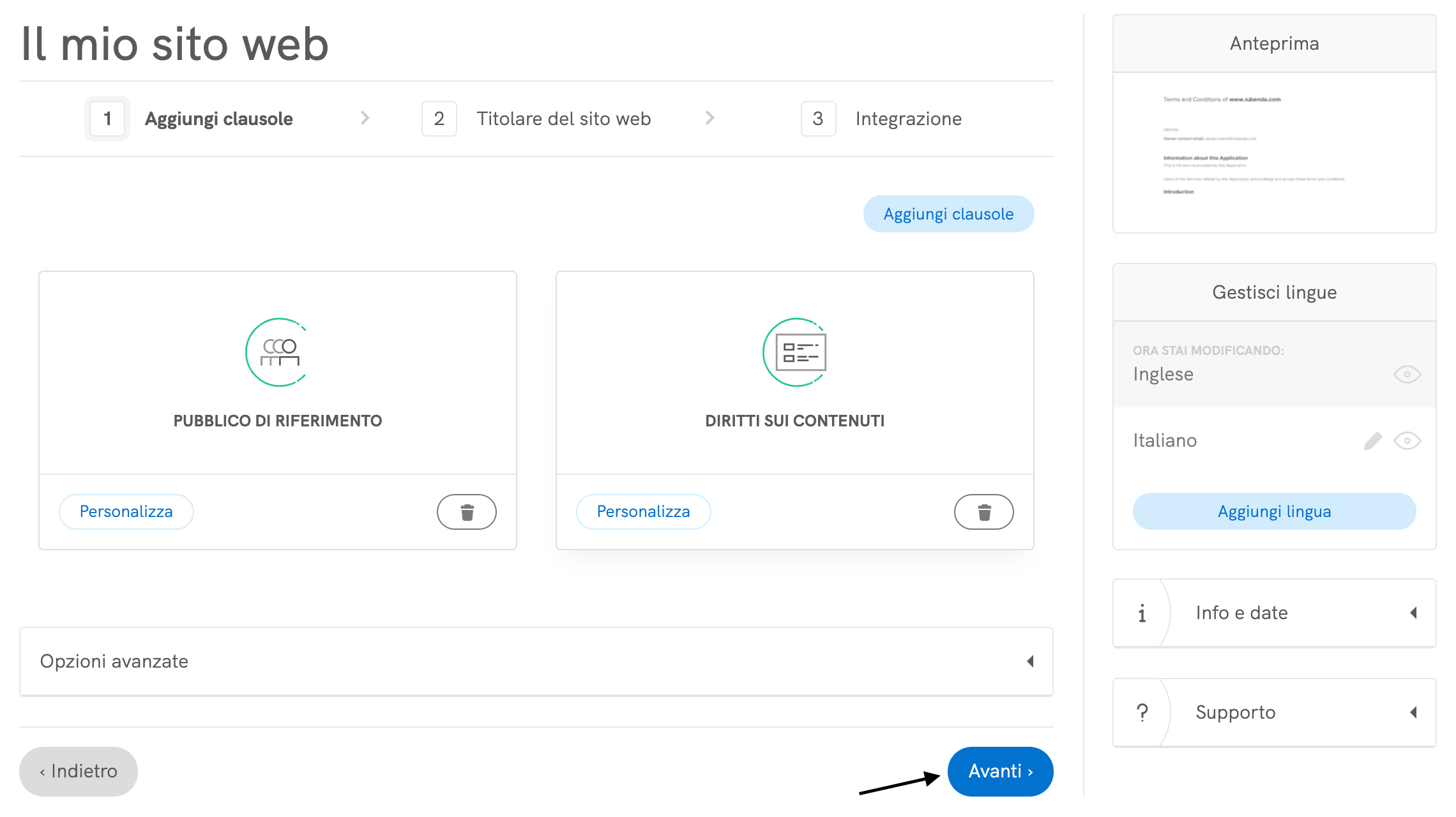
Questo ti porterà alla pagina “Titolare del sito web”.
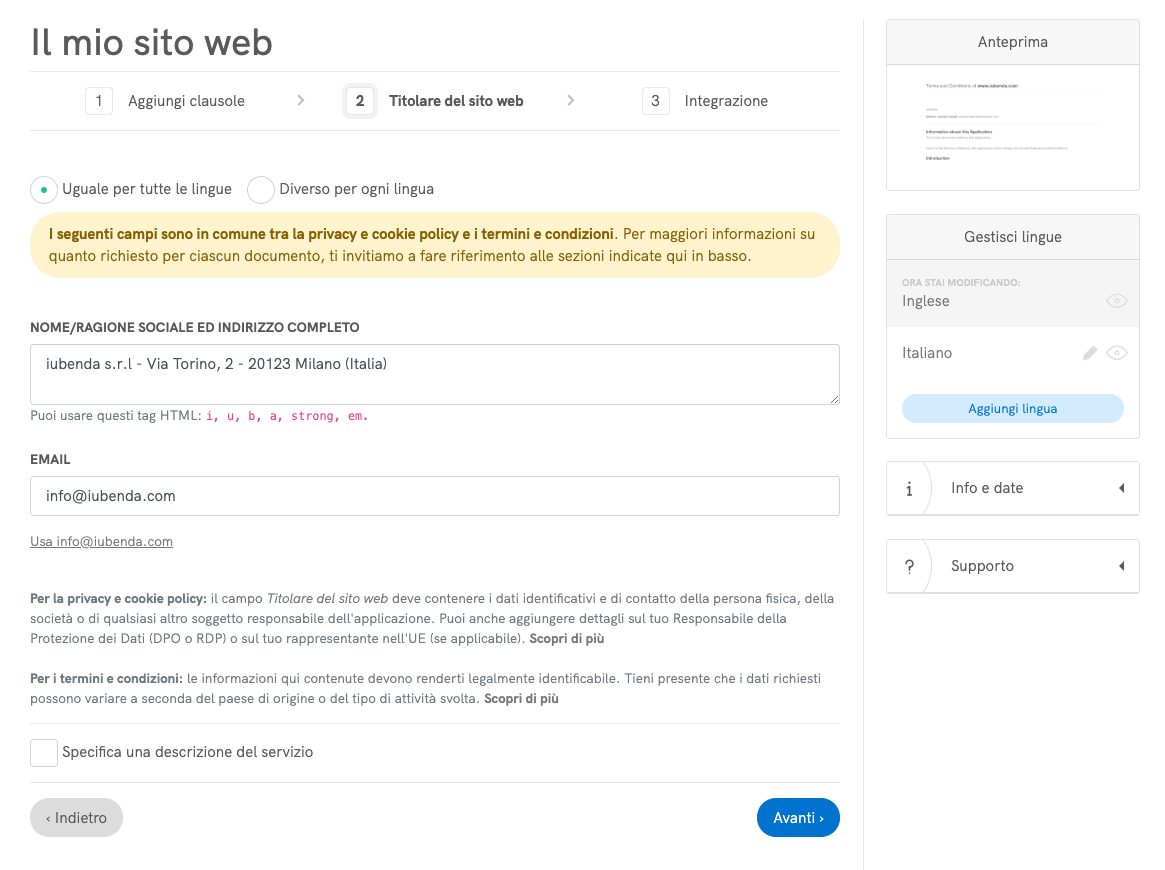
Qui andrai a inserire i dati della tua attività commerciale e/o di contatto legalmente validi. I dettagli di quanto richiesto per il tuo caso specifico potrebbero variare in base a dove si trova la tua azienda e a chi si rivolge. In genere, le informazioni più richieste includono l’identità del titolare/azienda, i recapiti di contatto, l’indirizzo della sede e tutti i codici di condotta applicabili al tuo modello di business.
Poiché i Termini d’Uso costituiscono un contratto legalmente vincolante, è importante indicare dati di contatto validi. Tieni inoltre presente che spesso, secondo il diritto dei consumatori, i clienti devono essere in grado di contattarti in caso di necessità. Trovi maggiori dettagli su quanto richiesto nella guida dedicata.
Una volta inserite le informazioni richieste nel campo “Titolare del sito web”, fai click su Avanti in fondo alla pagina. Ti verrà mostrata un’anteprima del documento di Termini e Condizioni. Cliccando su Avanti verrai portato alla sezione di integrazione (la stessa che puoi raggiungere facendo click su Gestisci e integra).
L’ultimo passo è quello di integrare i Termini di Servizio che hai appena generato nel tuo sito web/app. Questo viene fatto utilizzando il codice di incorporazione o il link che trovi sotto Integra.
Hai tre modi per integrare i documenti creati:
Maggiori informazioni sulle opzioni disponibili nella guida Come integrare i termini e condizioni di iubenda sul tuo sito web o la tua app.
Per accedere a uno qualsiasi di questi metodi, fai click sulla scheda relativa (se hai già una privacy policy attiva, dovrai scorrere fino alla sezione “Termini e condizioni”), copia il codice/link proposto e segui le indicazioni suggerite nella guida riportata sopra.
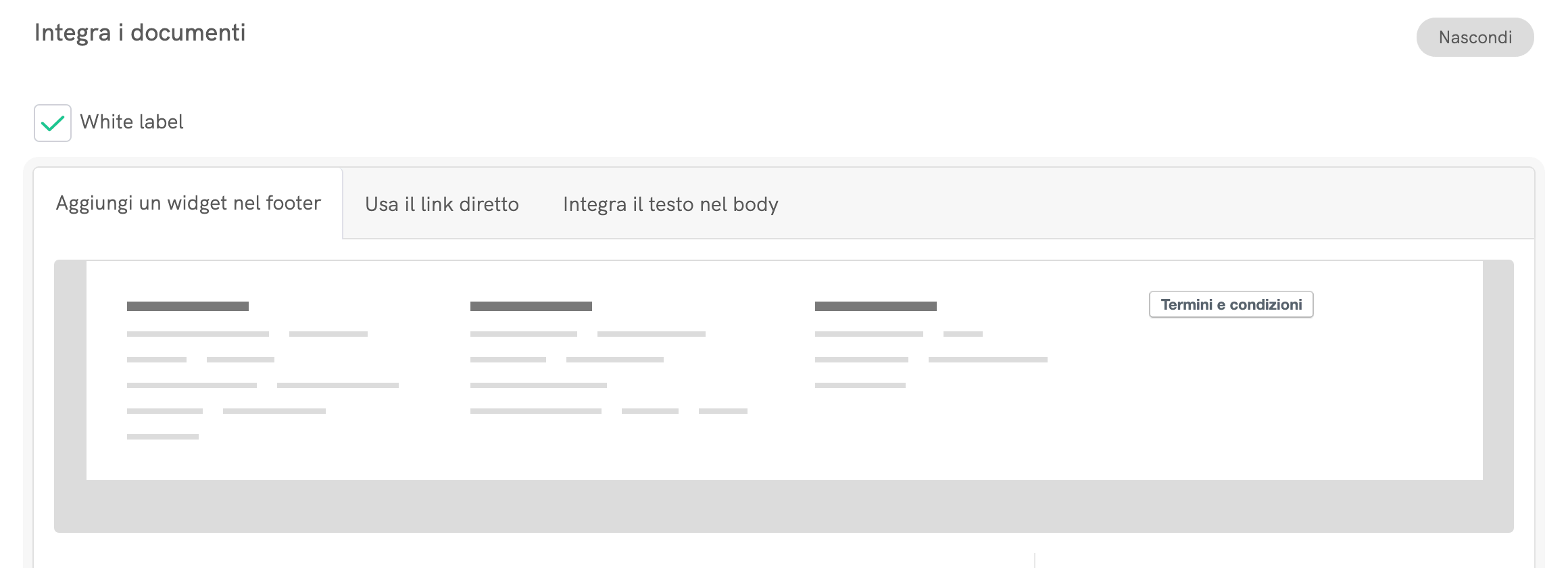
E avrai terminato!
Monitoriamo costantemente le principali normative e aggiorniamo automaticamente i tuoi documenti affinché le clausole in essi contenute siano sempre valide e aggiornate. Tuttavia, qualora dovessi aggiornare manualmente le clausole o i dati di contatto, puoi accedere alla dashboard e apportare le modifiche in qualsiasi momento.